
Kazalo:
- Avtor John Day [email protected].
- Public 2024-01-30 12:07.
- Nazadnje spremenjeno 2025-01-23 15:09.

S to idejo smo se porodili v okviru tečaja "Internet stvari" na IDC Herzliya.
Cilj projekta je povečati telesne dejavnosti, ki vključujejo tek ali hojo z uporabo NodeMCU, nekaj senzorjev in strežnika. Rezultat tega projekta je zelo uporabna naprava IOT, ki jo lahko v prihodnosti spremenimo v pravi proizvodni izdelek, ki se bo uporabljal povsod! Sporočite nam, kaj mislite:)
Preden začnete, se prepričajte, da imate:
* Naprava NodeMCU.
* 1 Piezoelektrični senzor.
* Senzor MPU6050.
* Ena velika matrika.
* Elastična vrv.
* Račun Firebase.
Neobvezno:
* Več piezoelektričnih senzorjev
* multiplekser
1. korak: Nastavitev in kalibracija MPU6050


"loading =" len"
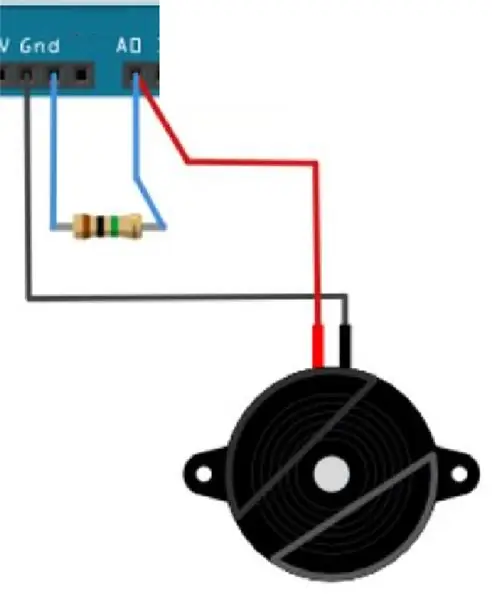
Navodila:
- Piezo povežite z 1M uporom (glejte priloženo sliko).
- Naložite priloženo skico.
- Napravo povežite z eno nogo z elastično vrvjo.
- Odprite "serijski ploter".
- Oglejte si video, ki je priložen temu koraku.
3. korak: Vključitev senzorjev v Arduino



Videli smo, kako umeriti senzorje, zdaj bomo oba senzorja integrirali v NodeMCU!
- Oba senzorja priključite na napravo, uporabite iste zatiče kot v korakih 1+2.
- Naložite priloženo skico.
- Napravo z dvema senzorjema povežite z eno nogo.
- Odprite "serijski ploter".
- Oglejte si priloženi video.
4. korak: pošiljanje podatkov v oblak
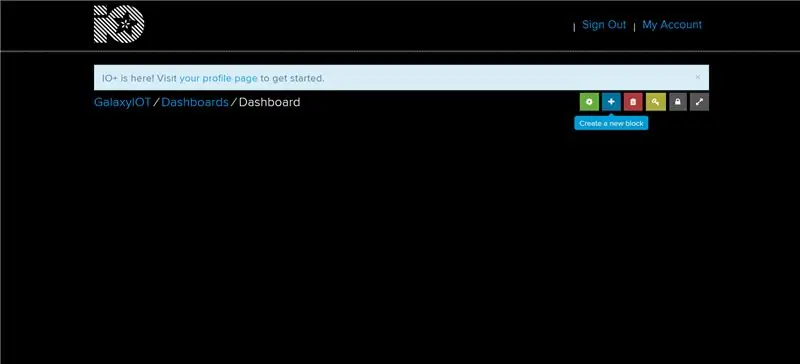
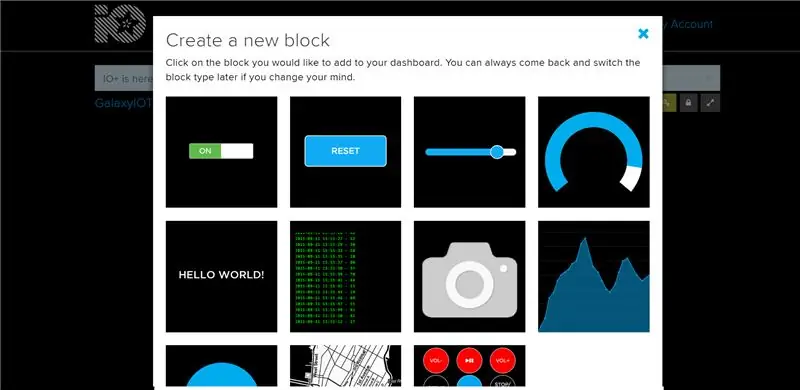
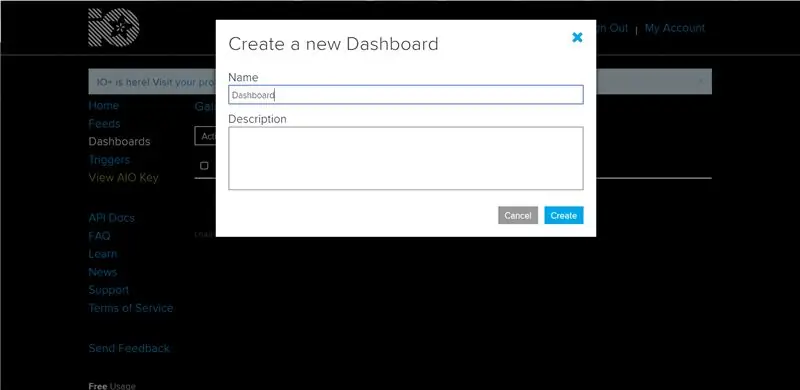
V tem koraku bomo svojo napravo povezali z oblakom in poslali podatke, da si ogledate nekaj neverjetnih grafikonov!
Uporabili bomo protokol MQTT in podatke poslali na brezplačni strežnik, imenovan "Adafruit".
OPOMBA: Adafruit ne podpira pošiljanja podatkov nekajkrat na sekundo, deluje počasneje, zato bomo poslali povprečje naših podatkovnih točk in ne samih podatkovnih točk. Podatke iz naših dveh senzorjev bomo pretvorili v povprečne podatke z naslednjimi transformacijami:
* Čas zaznavanja korakov se spremeni v korake na minuto. Trajanje vsakega koraka je mogoče najti z (millis () - step_timestamp), povprečje pa je mogoče izvesti s filtrom, kot smo videli prej: val = val * 0,7 + new_val * 0,3.
* Moč koraka se bo spremenila v povprečno moč koraka. Za vsak korak bomo uporabili isto metodo uporabe »max«, vendar bomo s filtrom naredili povprečje s povprečjem filtra = povprečje * 0,6 + nov_val * 0,4.
Navodila:
- Vnesite spletno mesto Adafruit na naslov io.adafruit.com in se prepričajte, da imate račun.
- Ustvarite novo nadzorno ploščo, lahko jo poimenujete "Detektor mojih korakov".
- Znotraj nadzorne plošče pritisnite gumb + in izberite »linijski grafikon« ter ustvarite vir z imenom »steps_per_min«.
- Znotraj nadzorne plošče pritisnite gumb + in izberite »linijski grafikon« ter ustvarite vir z imenom »povprečna_korak_moči«.
- Zdaj bi morali videti 2 prazna grafikona za vsako polje.
- Uporabite priloženo skico in nastavite naslednjo konfiguracijo:
USERNAME = vaše uporabniško ime Adafruit.
KEY = vaš ključ Adafruit
WLAN_SSID = Ime WIFI
WLAN_PASS = Prenos WIFI
mpuStepThreshold = Prag iz 2. koraka
Nato lahko napravo povežete z eno nogo in skica bo poslala podatke o korakih na strežnik!
5. korak: Uporaba dveh naprav hkrati
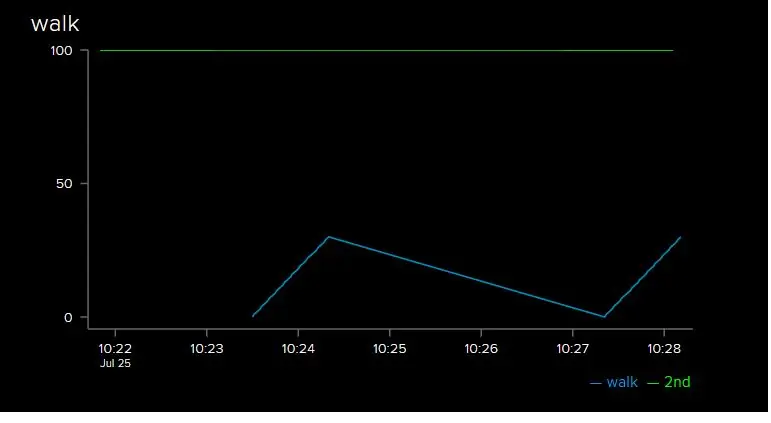
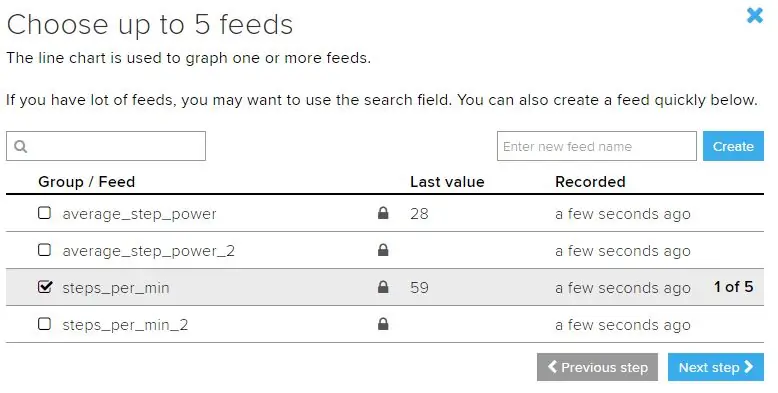
Na tem koraku bomo simulirali 2 osebi, ki hodita z napravo hkrati!
Uporabili bomo 2 različni napravi - z istimi podatkovnimi točkami, kot je razloženo v 4. koraku.
To je torej zelo enostavno, obstajajo 3 preproste naloge:
1) ustvarite dodatne vire za podatke iz druge naprave, predlagamo naknadno popravilo "_2"
2) spremenite bloke na nadzorni plošči tako, da bodo prikazani podatki iz obeh virov.
3) spremenite ime virov na skici druge naprave.
4) Oglejte si rezultate!
OPOMBA:
Adafruit se upira podatkom, ki prihajajo prehitro, morda bo treba prilagoditi pogostost pošiljanja podatkov na strežnik. to naredite tako, da na skici najdete naslednje:
/ / Pošlji vsakih 5 sekund in ne presega omejitve Adafruit za brezplačne uporabnike. // Če uporabljate premium ali svoj strežnik, ga lahko spremenite. // Vsakokrat pošljite nadomestno podatkovno točko. if (millis () - lastTimeDataSent> 5000) {
6. korak: Izboljšave, opombe in prihodnji načrti
Glavni izziv:
Glavni izziv pri projektu je bilo testiranje NodeMCU pri telesni dejavnosti. USB kabel se pogosto odklopi in pri hitrem premikanju lahko pride do težav pri odvajanju zatičev. Velikokrat smo odpravljali napake v kodu, ki je dejansko deloval, težava pa je bila na fizičnem področju.
Ta izziv smo premagali tako, da smo prenosnik prenesli blizu tekača in napisali vsak kos kode naenkrat.
Drug izziv je bil zagotoviti nemoteno medsebojno delovanje različnih komponent:
- Piezo s pospeševalnikom: To smo, kot je opisano v 3. koraku, rešili z ustvarjalno idejo, ki smo jo imeli.
- Senzorji s strežnikom: kot je opisano v 4. koraku, smo vrednosti preoblikovali v druge vrednosti, ki jih je mogoče počasneje poslati na strežnik.
Omejitve sistema:
- Pred uporabo je potrebna kalibracija.
- Treba ga je spremeniti v bolj tog izdelek, ki se pri telesni dejavnosti ne zlomi zlahka.
- Piezoelektrični senzor ni zelo natančen.
- Potrebuje nekaj wifi povezave. (Z lahkoto rešite z dostopno točko mobilnega telefona)
Načrti za prihodnost
Zdaj, ko imamo popolnoma delujočo napravo za spremljanje nog, lahko naredimo dodatne izboljšave!
Več piceov!
- Piezo povežite z različnimi območji v stopalu.
- Uporabite multiplekser, saj NodeMCU podpira samo en analogni pin.
- Lahko prikaže toplotno karto stopala, da opiše območja udarcev.
- Lahko uporabi te podatke za ustvarjanje opozoril o napačni drži in telesnem ravnovesju.
Veliko naprav!
- Pokazali smo vam, kako hkrati povezati dve napravi, lahko pa 22 piezosov povežete z 22 nogometaši!
- Podatke je mogoče izpostaviti med igro in prikazati nekaj zanimivih meritev o igralcih!
Napredni senzorji
Uporabili smo piezo in merilnik pospeška, lahko pa dodate še druge naprave, ki bodo obogatile izhod in dale več podatkov:
- Natančni lazerji za zaznavanje korakov.
- Izmerite razdaljo med stopalom in tlemi.
- Izmerite razdaljo med različnimi predvajalniki (v primeru več naprav)
Priporočena:
GPS sledilnik: 6 korakov

GPS sledilnik: Hej fantje, v tem videoposnetku bomo naredili GPS sledilnik z uporabo Esp 8266 (nodemcu) in neo 6m modulom GPS, zato začnimo
LoRa GPS sledilnik Vadnica - LoRaWAN z Draginom in TTN: 7 korakov

LoRa GPS sledilnik Vadnica | LoRaWAN z Draginom in TTN: Hej, kaj je, fantje! Akarsh tukaj iz CETech -a. Nekaj projektov nazaj smo si ogledali vrata LoRaWAN iz Dragina. Na Gateway smo povezali različna vozlišča in prenašali podatke iz vozlišč na Gateway z uporabo TheThingsNetwork kot s
DIY GPS sledilnik --- aplikacija Python: 5 korakov (s slikami)

DIY GPS Tracker --- aplikacija Python: Pred dvema tednoma sem sodeloval na kolesarskem dogodku. Ko sem končal, sem želel preveriti pot in hitrost, ki sem jo takrat vozil. Na žalost ni bilo doseženo. Zdaj uporabljam ESP32 za izdelavo GPS sledilnika in ga bom uporabil za snemanje svoje kolesarske poti
Kako sestaviti sledilnik časa sedenja: 7 korakov

Kako sestaviti sledilnik časa sedenja: Ta projekt bo za odkrivanje in sledenje osebi uporabil ultrazvočni senzor razdalje Zio Qwiic. Naprava bo strateško nameščena na vrhu zaslona/monitorja, obrnjena proti osebi, ki sedi, pred njenim računalnikom
Namizni sledilnik COVID19 s uro! Sledilnik z napajanjem Raspberry Pi: 6 korakov

Namizni sledilnik COVID19 s uro! Raspberry Pi Powered Tracker: Vemo, da lahko kadar koli umremo, tudi jaz lahko umrem med pisanjem te objave, navsezadnje smo jaz, ti, vsi smo smrtniki. Zaradi pandemije COVID19 se je ves svet tresel. Vemo, kako to preprečiti, ampak hej! vemo, kako moliti in zakaj moliti, ali to počnemo
